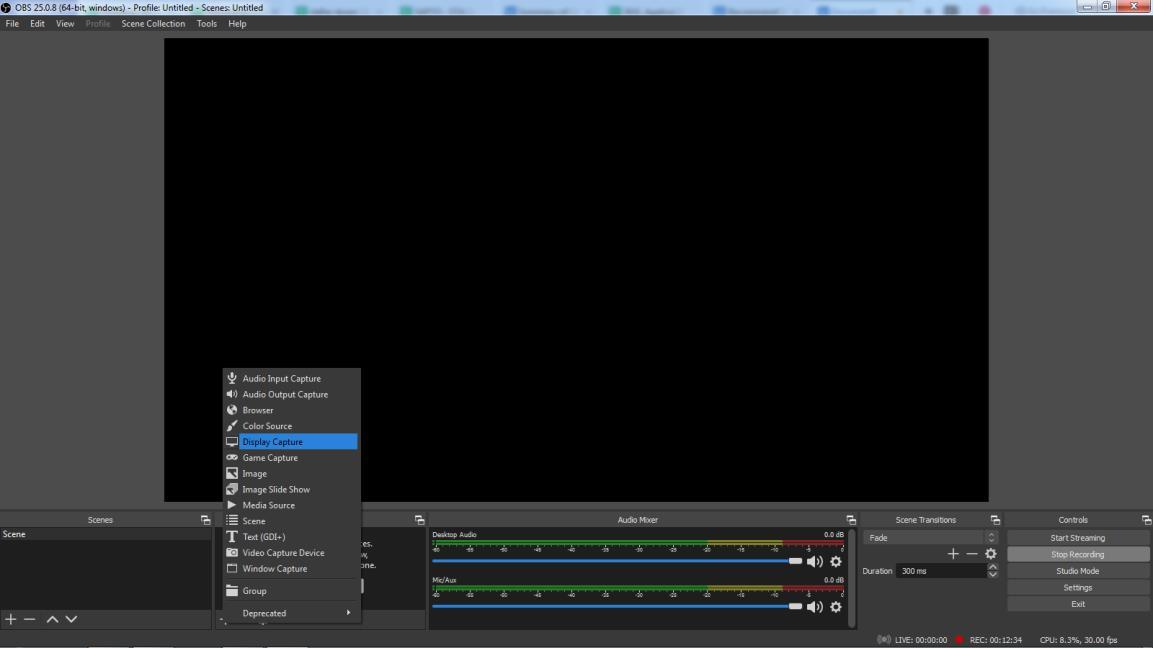
1 minute read
G. Gagasan Pemecahan Isu
from Penerapan Metode Pembelajaran Praktik Melalui Media Pemanfaatan Obs & Youtube Poltekkes Tasikmalaya
Gambar tampilan menu scene dan source di pojok kiri bawah layar OBS, dan tombol (+) untuk menambahkan source Sebelum Anda bisa mulai merekam, Anda perlu menambahkan apa saja source yang akan ditampilkan di dalam satu scene atau video anda nantinya.
a. Dengan Scene bawaan yang terseleksi (ditandai dengan highlight), klik tombol + pada bagian bawah panel berlabel Sources, kemudian pilih Display Capture, Klik OK
Advertisement
b. Masih pada panel source, klik tombol + lagi, kemudian pilih Audio Input Capture, klik
OK, untuk menambahkan Suara kita lewat Microphone.
c. Jika menghendaki Video kita juga menampilkan gambar presenter lewat webcam, klik + lagi, kemudian pilih Video Capture Device, Klik OK.
Dengan ketiga source tadi sudah cukup untuk membuat video bahan ajar dengan metode perekaman layar (screen recording).






